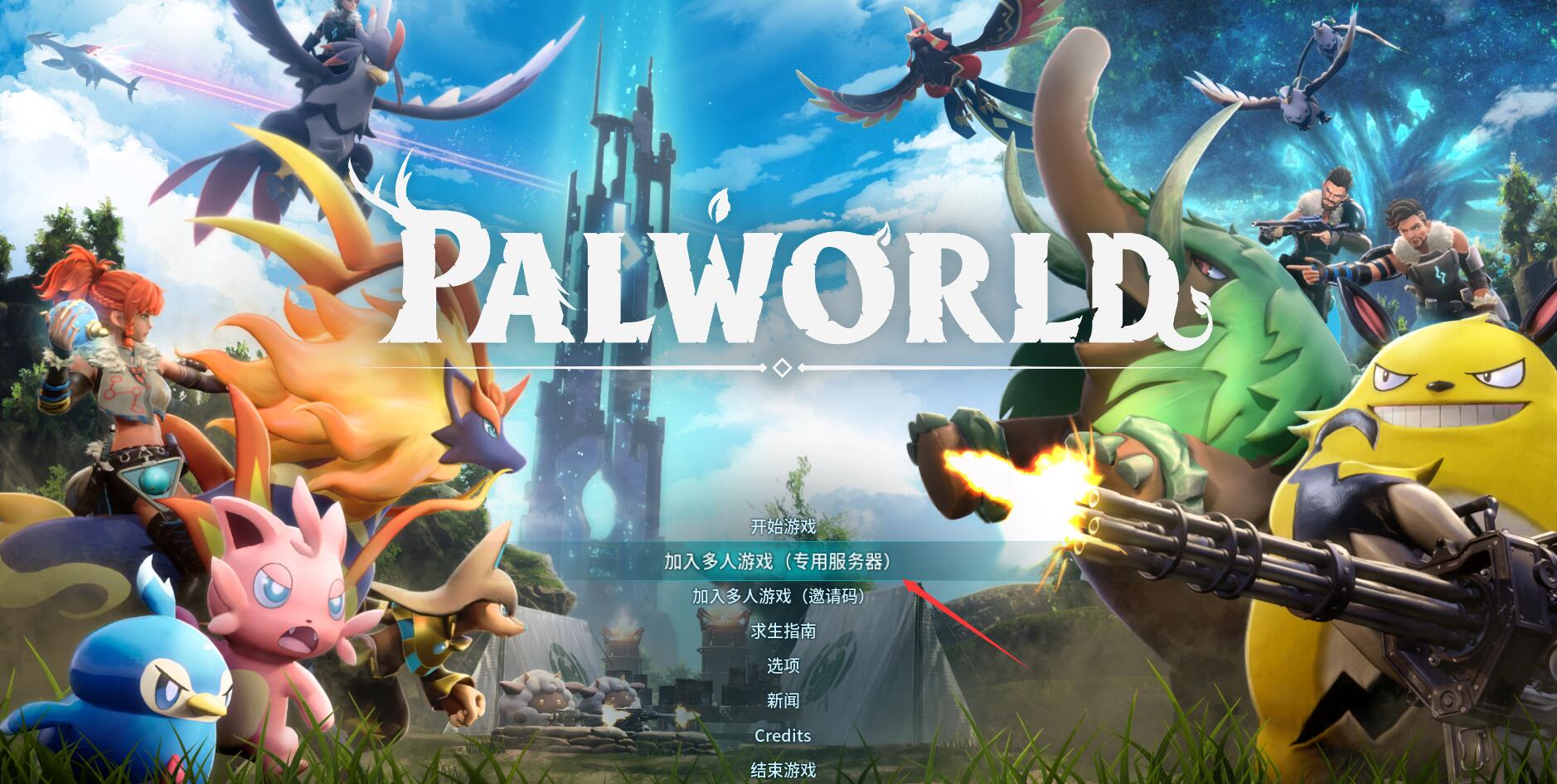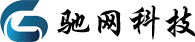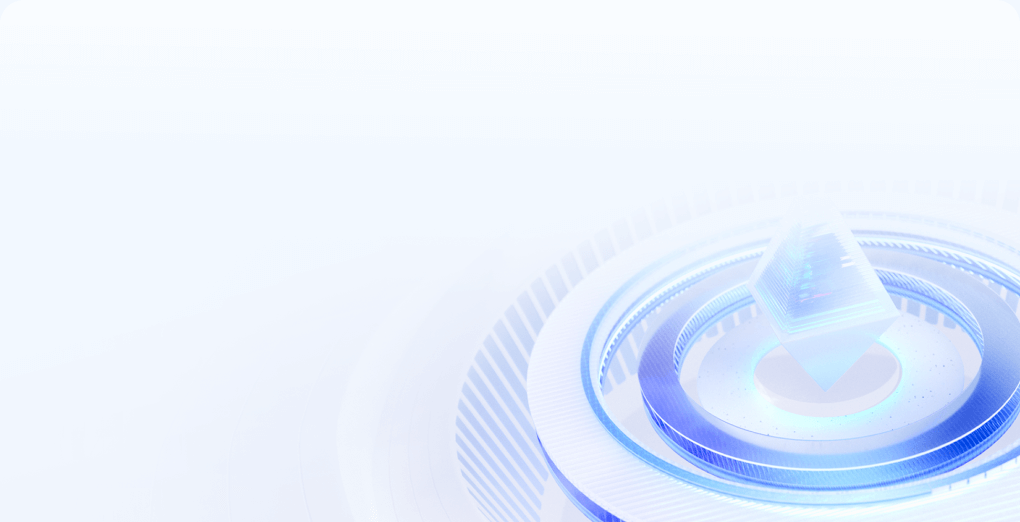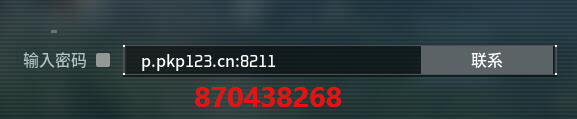幻兽帕鲁专用服务器搭建之Linux部署配置教程
大家好,上一期我分享了Windows系统的幻兽帕鲁服务器搭建教程。因为幻兽帕鲁这游戏对服务器的配置有一定的要求,很多小伙伴就寻思用Linux系统搭建占用会不会小一点?有计算机基础的小伙伴都知道Linux系统和Windows系统相比,Linux多使用的是命令行或是面板管理,系统文件占用小,而Windows系统的图形用户界面恰恰相反,光是系统文件,就会占用十几二十G,所以用Linux系统搭建幻兽帕鲁是可以提高服务器性能和速度的。如何用Linux系统搭建幻兽帕鲁专用服务器呢?今天和你分享
一、准备工作
服务器,远程连接工具(putty,Finalshell等),steamcmd文件包
注:除了命令行的方式,也可以安装宝塔面板管理服务器,Linux系统安装宝塔面板教程,电脑小白不建议用Linux哦
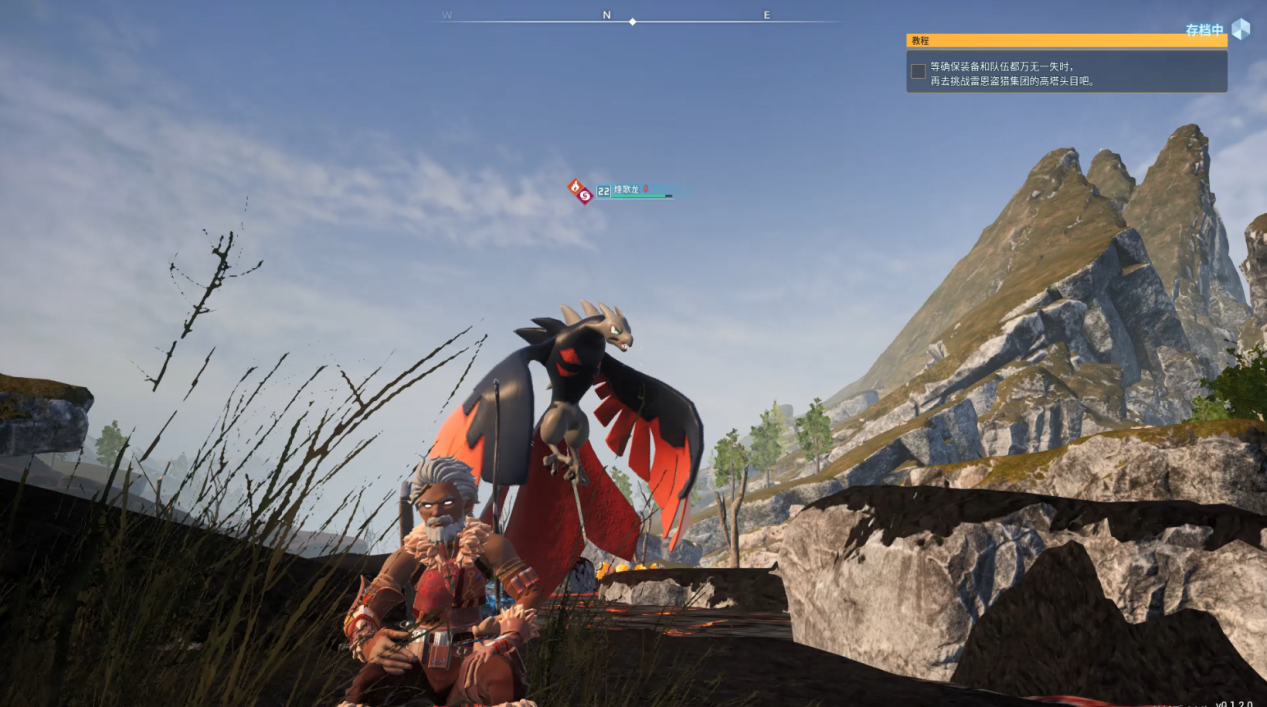
二、服务器租用
帕鲁官方建议服务器最低要求4核16G,其中4-6人联机,建议16G内存;8-10人联机32G内存,16-18人联机建议64G内存,32人联机建议128G内存,64G内存也能32人联机,但考虑到大后期造的建筑物多了,缓存也会更多,预留足够空间会使游戏更加稳定运行。
玩家数越多,对服务器的CPU要求会越高,主频低于3.0GHz的,十多个人联机游戏服务器FPS掉的很快,FPS值越低,游戏就越不稳定。
在这里我演示的是CentOS 7.6系统的,如果是你租用的是云服务器,需要在控制台的安全组开放UDP和TCP协议的游戏端口,默认是8211,这个端口是可以修改为其它的。如果是租用的我们物理机,是不用操作这步的,直接可以使用。
三、远程连接服务器
使用Finalshell远程软件在自己电脑本地下载安装好启动即可,打开后点击左上角文件新建,新建一个会话ssh连接

名称可以自定义用于分辨服务器,主机写上自己的服务器公网IP,远程端口默认是22,用户名默认是root,点击连接输入密码即可成功连接。
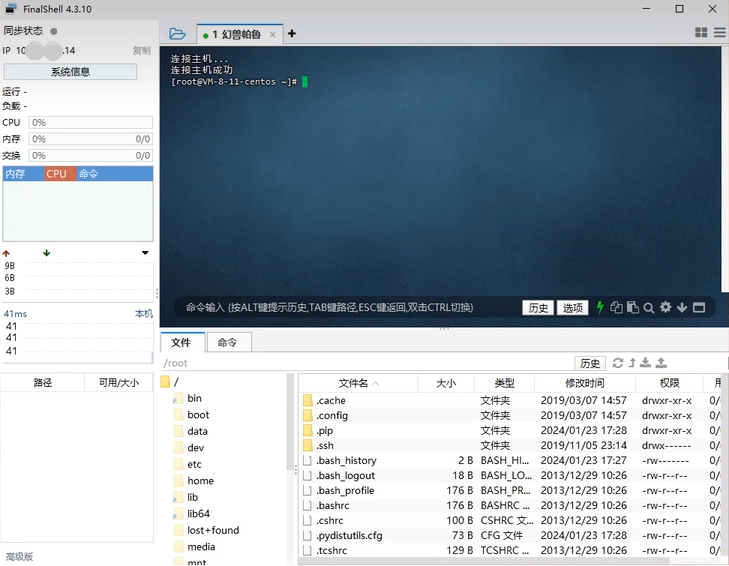
进入服务器后输入以下命令关闭服务器防火墙
systemctl stop firewalld.service
systemctl disable firewalld.service
回车,安装服务端运行环境,依次输入以下命令等待加载完毕
yum install glibc libstdc+ + -y
yum install glibci686 libstdc+ +.i686 -y
yum install screen -y
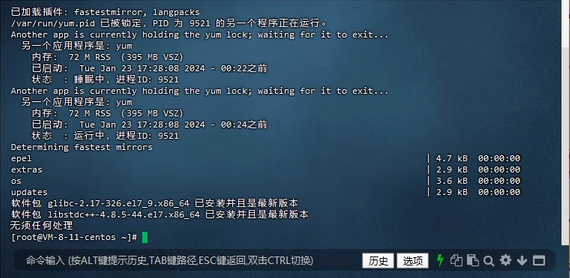
Steamcmd不能直接在linux系统默认用户root下运行,不安全,所以需要创建新用户去运行steamcmd
创建新用户
sudo useradd -m steam
设置新的steam密码,新密码输入两遍,输入的时候是不显示的所以要记住密码
sudo passwd steam
当出现如下图中“passwd:所有的身份验证令牌已经成功更新”即代表新密码设置好了
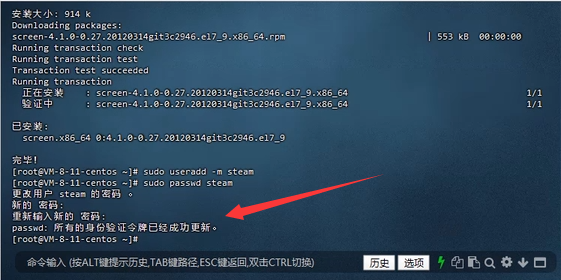
然后赋予新用户权限
usermod -G sudo steam
进入新用户的home文件夹
sudo -u steam -s
cd /home/steam
为steamcmd创建目录并切换至该目录
mkdir -/Steam &8 cd -/Steam
在这个目录中下载并解压适用于linux的steamcmd
curl -sqL "https://steamcdn-a.akamaihd.net/client/installer/steamcmd_linux.tar.gz" | tar zxvf -
运行steamcmd (运行后会自动加载steamcmd等待下载完成即可)
cd -/Steam
./steamcmd.sh
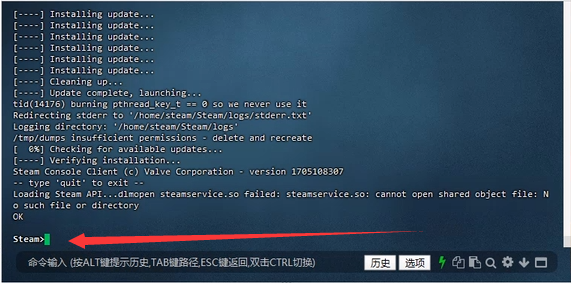
出现steam> 后登录 SteamCMD
匿名登录
login anonymous
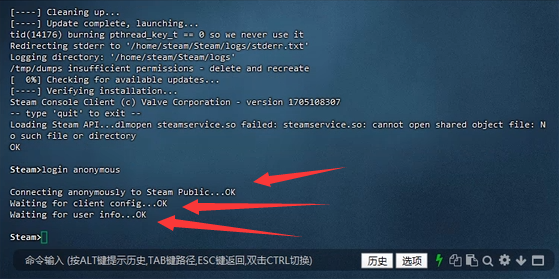
注:登录一定要等待三个OK出现才算是登录成功。
如果出现Retrying按ctrl+c退出,重新运行SteamCMD继续登录,直到出现OK为止! (重新登录也就是重新操作cd -/Steam ./steamcmd.sh login anonymous命令)
四、安装幻兽帕鲁服务端
app_update 2394010
安装服务端依赖项:
app_update 1007
加载完成后退出SteamCMD
quit
建立库链接:
新建.steam文件夹
mkdir ~/.steam
新建sdk64文件夹
mkdir ~/.steam/sdk64
cp ~/Steam/steamapps/common/Steamworks\SDK\Redist/linux64/steamclient.so ~/.steam/sdk64/
五、启动游戏程序
Linux进入帕鲁服务器文件夹,找到PalWorldSettings.ini文件
cd ~/steam/steamapps/common/PalServer
将PalWorldSettings.ini文件的全部内容复制粘贴到以下路径文件中
Pal/Saved/Config/LinuxServer/PalWorldSettings.ini
命令行的方式是复制好内容后,输入指令
vim~/steam/steamapps/common/PalServer/Pal/Saved/Config/LinuxServer/PalWorldSettings.ini
然后把内容粘贴到新弹出来的框里
按ESC,输入 :wq 后按回车(注意要英文输入法,冒号也要打)
运行帕鲁幻兽服务端
./PalServer.sh
到这一步服务器就搭建完成了
六、进游戏测试
在Steam中打开幻兽帕鲁游戏,进入游戏后选择加入多人游戏 (专用服务器)